关闭界面快捷键是什么 如何在Windows中快速关闭窗口
更新时间:2024-01-28 11:03:42作者:xtang
在使用Windows操作系统时,我们经常会遇到需要关闭窗口的情况,无论是关闭正在运行的程序还是退出某个应用程序,如何在Windows中快速关闭窗口呢?幸运的是Windows提供了一些快捷键来帮助我们快速完成这个操作。关闭界面的快捷键通常是按下Alt+F4组合键,这将立即关闭当前活动的窗口或程序。除此之外我们还可以通过右上角的X按钮或右键点击任务栏中的窗口来关闭它们。无论我们选择哪种方式,快速关闭窗口能够提高我们的工作效率,让我们更加便捷地管理多个应用程序和任务。
操作方法:
1.方法一:ALT+F4。此方法是指先按住键盘上的ALT功能键不放,再按一下键盘上的F4键。则会关闭当前窗口。
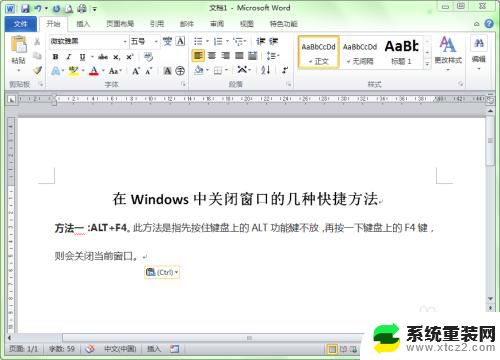
2.如果打开了多个窗口,则每按一次Alt+F4键就会关闭一个窗口。

3.方法二:Ctrl+W。先按下键盘上的Ctrl键不放,再按下键盘上的w。则会关闭当前活动窗口。

4.方法三:双击窗口程序图标。在窗口标题栏最左侧为窗口程序图标位置,把鼠标放在此区域双击也可以关闭当前窗口。
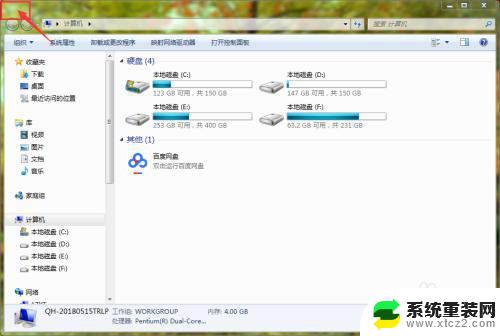
5.方法四:右击窗口标题栏。在窗口的标题栏上右击,在弹出的右键菜单中选择”关闭“按钮。

6.方法五:任务栏图标。在任务栏上右击要关闭的窗口图标,在弹出的快捷菜单中选择”关闭“命令。
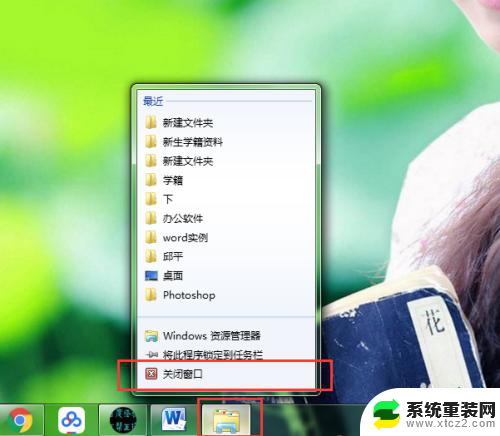
以上就是关闭界面快捷键的全部内容,如果有不清楚的地方,用户可以按照小编的方法进行操作,希望对大家有所帮助。
关闭界面快捷键是什么 如何在Windows中快速关闭窗口相关教程
- 怎样关闭窗口 Windows中关闭窗口的多种快捷方法
- 电脑退出页面快捷键ctrl加什么 网页快速关闭技巧
- 关闭运行的程序的快捷键 电脑关闭程序快捷键是什么
- windows按哪几个键可以关掉窗口 Windows关闭窗口的方法
- windows小窗口快捷键 使用快捷键改变页面窗口大小的步骤
- 页面缩小的快捷键 快捷键改变页面窗口大小教程
- 苹果截屏怎么关闭 怎么关闭苹果手机的截图快捷键
- windows全选的快捷键是什么 电脑全选快捷键是什么
- 切换画面的快捷键 笔记本窗口切换快捷键
- 锁屏是什么快捷键 电脑锁屏快捷键是什么 Mac
- 神舟笔记本怎么设置第一启动项 第一启动项设置方法
- 联想笔记本怎样连耳机 联想小新蓝牙耳机连接方法
- 笔记本的显卡怎么看 笔记本电脑显卡怎么选择
- u盘满了导致无法使用 U盘容量已满无法打开
- 电脑锁屏时间短怎么弄时长 电脑锁屏时间调整
- 电脑桌面自动排序怎么设置 桌面图标排序方式设置方法
电脑教程推荐